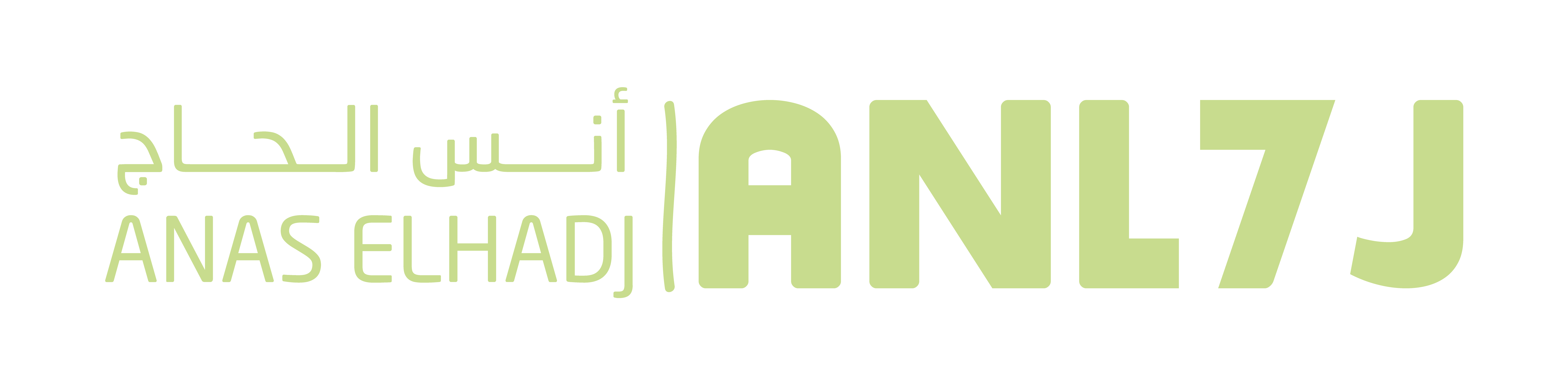أخبار منوعه
حذف حساب جيميل نهائيا
احذف حساب Gmail الخاص بك باستخدام متصفحك
لا يؤدي حذف حساب Gmail إلى حذف حساب Google بالكامل ، ولكنه سيؤدي إلى حذف جميع رسائل البريد الإلكتروني وإعدادات البريد الإلكتروني لحساب Gmail الخاص بك. من الأفضل إجراء نسخ احتياطي لبياناتك ورسائلك عليه قبل حذفه إذا كنت تريد الاحتفاظ بنسخة منه ولا تفقده ، ثم اتبع الخطوات التالية
افتح صفحة ويب إعدادات حساب Google للمستخدم
- حدد البيانات والتخصيص.
- انتقل إلى قسم تنزيل أو حذف أو إنشاء خطة لبياناتك.
- انقر فوق الخيار لإزالة الخدمة أو الحساب.
- انقر فوق حذف الخدمة.
- قم بتسجيل الدخول إلى حساب Gmail الخاص بالمستخدم عندما يُطلب منك ذلك.
- انقر فوق رمز سلة المهملات بجوار Gmail.
- أدخل عنوان بريد إلكتروني بديل لاستخدامه لحساب Google الخاص بالمستخدم بدلاً من عنوان بريد Gmail الإلكتروني المراد إزالته.
- انقر فوق الزر إرسال بريد إلكتروني للتحقق.
- افتح البريد الإلكتروني الذي تلقيته من Google بعنوان تنبيه الأمان لحساب Google المتصل أو تأكيد حذف Gmail ، ثم انقر فوق رابط الحذف في الرسالة.
- قم بتسجيل الدخول إلى حساب Gmail المحذوف ، إذا طُلب منك ذلك.
- حدد نعم ، أريد حذف حسابي (نعم ، أريد حذف example@gmail.com) في قسم تأكيد حذف Gmail.
- انقر فوق الزر حذف Gmail ، ثم انقر فوق تم.
- بالنسبة لرسائل البريد الإلكتروني المرسلة إلى Gmail المحذوف ، سيتلقى الأشخاص الذين يرسلون بريدًا إلكترونيًا إلى حساب Gmail القديم رسالة فشل.
كيفية إزالة Gmail من Android
إذا كنت تستخدم مدرسة أو عمل أو مجموعة معينة ، فستحتاج إلى الاتصال بالمسؤول لإزالتها. ومع ذلك ، إذا كان لديك حساب Gmail شخصي مستخدم على جهاز Android أو جهاز لوحي ، فيمكنك حذفه باتباع الخطوات التالية:
- استرجع معلومات الحساب قبل حذفها.
- انقر فوق تطبيق الإعدادات الذي يظهر على شكل ترس.
- انقر فوق Google ، ثم انقر فوق حساب Google.
- انقر فوق خيار البيانات والتخصيص الموضح أعلاه.
- انقر فوق خيار حذف الخدمة أو الحساب الذي يظهر أسفل التنزيل أو الحذف أو التخطيط لخيارات البيانات الخاصة (تنزيل أو حذف أو جدولة بياناتك)، وقد يُطلب منك تسجيل الدخول.
- انقر فوق رمز سلة المهملات بجوار Gmail.
- اتبع التعليمات التي تظهر على الشاشة.
كيفية حذف Gmail من iPhone
حذف البريد الإلكتروني من Gmail مع iPhone
سيؤدي حذف أي من الحسابات المستخدمة على iPhone مثل: Gmail و Outlook و iCloud إلى حذف جميع رسائل البريد الإلكتروني والملفات الموجودة في هذا الحساب ، وسيتم حذف كل حساب من هذه الحسابات باتباع الخطوات التالية:
- افتح تطبيق الإعدادات على جهاز iPhone الخاص بك.
- النقر فوق كلمات المرور والحسابات وقد يظهر هذا الخيار أسفل عنوان البريد الإلكتروني ، أو ، البريد وجهات الاتصال والتقويمات (البريد وجهات الاتصال والتقويمات) على الإصدارات السابقة من iOS ، وإذا لم يكن الإصدار الحالي من iOS قيد الاستخدام ، فقد يُطلب من المستخدم فتح حساب.
- انقر فوق عنوان البريد الإلكتروني الذي تريد حذفه.
- انقر فوق حذف الحساب في أسفل الصفحة.
- انقر فوق زر حذف الحساب لتأكيد عملية الحذف.في بعض الحالات ، قد يظهر هذا الخيار تحت عنوان حذف من جهاز iPhone الخاص بي.
احذف Gmail باستخدام تطبيق iPhone
يتم حذف Gmail من أجهزة iPhone بعد تنزيل البيانات على الجهاز باتباع الخطوات التالية:
- افتح تطبيق Gmail على جهاز iPhone أو iPad.
- انقر على أيقونة القائمة على شكل ثلاث نقاط فوقك لفتح القائمة
- انقر فوق الإعدادات.
- انقر فوق خيار حسابك.
- انقر فوق إدارة حساب Google. إذا كنت لا تستخدم Gmail ، فستحتاج إلى الانتقال إلى myaccount.google.com والنقر فوق البيانات والتخصيص أعلى الصفحة.
- انقر على خيار حذف الخدمة أو الحساب ضمن “تنزيل أو حذف أو إنشاء خطة لبياناتك” (تنزيل أو حذف أو إنشاء خطة لبياناتك).
- انقر فوق خيار إزالة الخدمة وقد يحتاج المستخدم إلى تسجيل الدخول إلى الحساب.
- انقر على “حذف” بجوار Gmail واتبع التعليمات التي تظهر على الشاشة.
حذف حساب Gmail عبر حساب Google konto ساب
يمكنك حذف حساب Gmail الخاص بك عن طريق حذف حساب Google بالكامل باتباع الخطوات التالية:
- انتقل إلى موقع إعدادات حساب Google الخاص بالمستخدم ، ويمكن الوصول إلى هذه الصفحة بالضغط على الرابط الإلكتروني انقر هنا.
- قم بتسجيل الدخول إلى حساب Google الخاص بك.
- حدد خيار البيانات والتخصيص.
- انقر فوق الزر “حذف الخدمة” أو الزر “حسابك”.
- انقر فوق الزر حذف حسابك.
- أدخل كلمة مرور لحماية حساب Google المراد إزالته.
- اتبع عملية الإزالة بالنقر فوق التالي ثم نسخ بيانات حساب Google احتياطيًا في حالة رغبة المستخدم في القيام بذلك.
- انقر فوق الزر إزالة الحساب.
Gmail النسخ الاحتياطي
النسخ الاحتياطي للبيانات في Gmail
فيما يلي خطوات تنزيل نسخة احتياطية من بيانات Gmail الخاصة بالمستخدم:
- قم بتسجيل الدخول إلى صفحة إعدادات المستخدم عبر Google ، والتي يمكن الوصول إليها من خلال النقر على الرابط أدناه: انقر هنا.
- انتقل إلى قسم البيانات الشخصية والخصوصية.
- انقر فوق التحكم في المحتوى الخاص بك.
- انقر فوق إنشاء أرشيف وسيظهر هذا الخيار أسفل مربع بعنوان تنزيل بياناتك ، وهذا المربع موجود ضمن قسم تنزيل المحتوى أو نقله.
- حدد لا شيء أعلى الشاشة ، ثم قم بتنشيط زر الاختيار الذي يظهر بجوار Gmail.
- انقر فوق التالي ثم حدد تنسيق التنزيل الذي تريد استخدامه لتنزيل نسخة من بياناتك.
- يمكنك اختيار Email أو Dropbox أو OneDrive عن طريق تحديد الحجم الأقصى للملف الذي تم تحميله ثم اختيار الطريقة التي يريد المستخدم استلام النسخة الاحتياطية بها.
- انقر فوق الزر “إنشاء أرشيف”.
النسخ الاحتياطي لبيانات حساب Google
فيما يلي خطوات نسخ بيانات المستخدم احتياطيًا إلى حساب Gmail:
- افتح موقع Google Takeout الإلكتروني الذي يتيح للمستخدم نسخ بياناته احتياطيًا ، ويمكن الوصول إلى هذه الصفحة بالضغط على الرابط الإلكتروني انقر هنا.
- قم بتسجيل الدخول إلى حساب Google الخاص بك إذا طُلب منك ذلك.انقر فوق الزر SELECT ALL لإلغاء تحديد أي خيارات تظهر في القائمة.
- انقر فوق الزر “تنشيط” بجوار البريد.
- انقر فوق الزر (التالي).
- حدد بعض خيارات تنزيل نسخة Gmail الاحتياطية.
- انقر فوق الزر إنشاء أرشيف.
- نتائج حذف حساب Gmail
هناك بعض التغييرات عند حذف حساب Gmail للمستخدم ، بما في ذلك: [7]
حذف رسائل البريد الإلكتروني مع إعدادات بريد المستخدم.
- تعذر إرسال واستقبال الرسائل عبر حساب Gmail المحذوف.
- لا يمكن لأي مستخدم آخر استخدام عنوان Gmail المحذوف.
- سيظل حساب Google Play الخاص بك نشطًا جنبًا إلى جنب مع خدمات Google الأخرى.